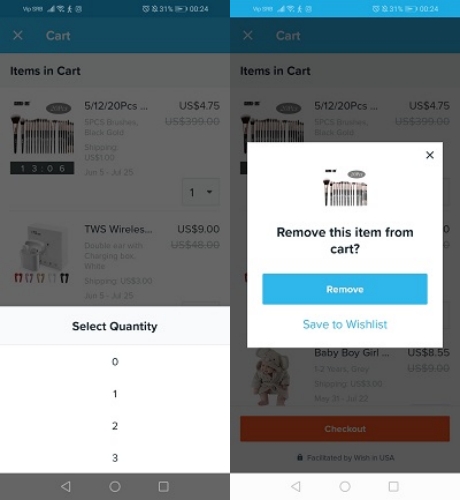Додаток Wish перетворився на надзвичайно популярне місце для покупок в Інтернеті. Є мільйони товарів, які можна придбати, від навушників і розумних годинників до дитячого одягу та матеріалів для рукоділля.
Ваша історія останніх переглядів містить усі продукти, які ви придбали в додатку Wish. У свою чергу, ваша сторінка перегляду зазвичай відображає продукти на основі цих даних. Але що робити, якщо ви хочете це змінити? Чи можете ви видалити елементи з історії останніх переглядів? Давай дізнаємось.
Чи можете ви видалити нещодавно переглянуту історію на Wish?
Ми хотіли б сказати, що вам пощастило, але, на жаль, це не так. Додаток Wish не дозволяє очистити історію переглядів. Ви також не можете видалити свої останні пошукові запити. Багато програм мають просту кнопку, яку можна натиснути або торкнутися, щоб видалити історію пошуку та перегляду. Але Wish вважає за краще зберегти це, щоб покращити ваш досвід перегляду, пропонуючи подібні елементи.
Існує нетрадиційний спосіб обійти це, оскільки в цих списках може бути лише 15 продуктів. Якщо ви просто шукаєте або відкриваєте 15 інших продуктів, ви можете легко налаштувати свою сторінку перегляду. Перші 15 продуктів будуть замінені на нові, а подальші пропозиції будуть засновані на цих новинках.
Згідно з офіційним веб-сайтом, Wish також не має можливості приховати небажані продукти з вашого каналу. Однак ви можете повідомити про будь-які предмети, які ви вважаєте образливими.

Чи можете ви видалити товари зі свого кошика?
Що станеться, якщо ви випадково помістите один з переглянутих товарів у свій кошик? Ви можете легко видалити їх. Ви навіть можете скасувати замовлення, зроблене випадково, але лише за певних обставин. Ось що робити в цих випадках.
Як видалити товар із кошика
Якщо ви передумали щодо товару або випадково поклали його в кошик, ось як його видалити. Якщо ви використовуєте мобільний пристрій, виконайте наведені нижче дії.
- Відкрийте свій кошик і виберіть потрібний товар.
- Виберіть кнопку Кількість.
- У спливаючому вікні виберіть 0.
- Вам потрібно буде підтвердити, що ви хочете видалити вибраний товар зі свого кошика – торкніться Видалити елемент.
- Виберіть Продовжити покупки, якщо хочете шукати більше продуктів.
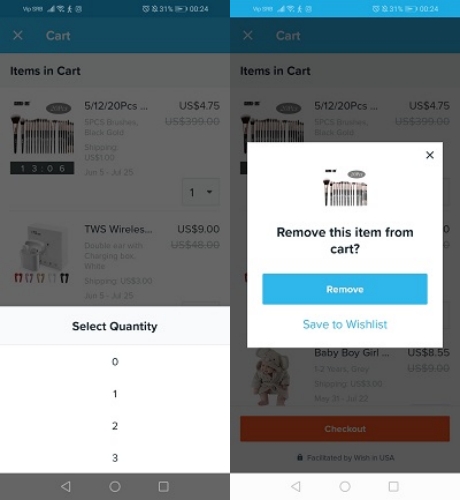
Якщо ви робите покупки зі свого настільного комп’ютера, дотримуйтесь цих інструкцій:
- Натисніть на свій кошик, щоб відкрити його та знайти предмети в розділі Кошик.
- Виберіть Видалити, і з’явиться спливаюче вікно.
- У цьому вікні виберіть Так, щоб підтвердити.
- Натисніть «Продовжити покупки», щоб придбати більше продуктів.
Як скасувати замовлення
Майте на увазі, що ви не можете скасувати будь-яке замовлення. Якщо ваш посил уже відправлено, скасувати його вже пізно. З вас стягуватиметься плата за продукти.
Однак, якщо пройшло менше восьми годин після того, як ви розмістили замовлення, ви можете скасувати його. Що вам потрібно зробити, це відкрити свою історію замовлень і вибрати Підтримка клієнтів. Ви отримаєте допомогу від помічника Wish. Як тільки ви скасуєте своє замовлення таким чином, ви не отримаєте товари, і з вас не стягуватиметься плата.
Як видалити елементи зі списку бажань
Ще одна річ, яку ви можете видалити, — це продукт, який ви додали до списку бажань. Ось як це зробити з мобільного пристрою:
- Відкривши програму Wish на телефоні, перейдіть до головного меню та виберіть Переглянути профіль.
- Виберіть потрібний список бажань і знайдіть піктограму олівця або опцію Редагувати, залежно від вашого пристрою.
- Виберіть продукти, які ви хочете видалити, і натисніть Видалити/Видалити.
- Якщо вас попросять підтвердити, натисніть Так.
На настільному комп’ютері виконайте такі дії:
- Відкрийте свій обліковий запис Wish і перейдіть до імені свого профілю.
- У меню, що з’явиться, виберіть Список бажань.
- Виберіть список, який потрібно відредагувати.
- Виберіть опцію «Редагувати» та виберіть потрібні елементи зі списку.
- Натисніть Видалити, а потім Так, щоб підтвердити свій вибір.
- Натисніть Готово, щоб завершити дію.
Будьте обережні з тим, що бажаєте
Wish не пропонує спосіб видалити історію пошуку та переглядів.
Ви можете бути трохи підозрілими щодо своєї конфіденційності, але ці дані можуть бути корисними, оскільки вам будуть показані лише ті елементи, які вас цікавлять. З іншого боку, ви, ймовірно, не захочете ділитися своїм профілем, якщо не хочете, щоб хтось бачив, які продукти ви переглянули.
Не забудьте вийти, якщо ви щойно замовили подарунок на день народження для свого партнера!
Ви бачите щось, що вам не подобається на своїй сторінці перегляду? Чи були у вас проблеми з вкладкою «Історія нещодавно перегляданих»? Поділіться своїм досвідом у розділі коментарів нижче.